Hoe kun je een QR code scannen?
Je kunt op meerdere manieren een QR code scannen. Het hangt er namelijk vanaf of je een iPhone of Android toestel hebt. In dit blog geef ik antwoord op de vraag: ‘Hoe kun je een QR code scannen?’ en wat de beste QR code scanner voor android en refurbished iPhone smartphones zijn.
QR code scannen android
Heb je een Android toestel en wil je een QR code scannen? Volg dan onderstaande tips zodat jij met jouw Android toestel een QR code kunt scannen.
Met behulp van de Google Lens kun je meer te weten komen over de omgeving waar je je bevindt door de camera naar objecten, teksten en andere elementen te wijzen. De volgende stappen zijn nodig om een QR code met je telefoon te openen.
- Open de Google camera app. Mocht deze nog een update hebben, voer deze dan eerst uit;
- Ga in de camera app naar het tabblad ‘Meer’ en schakel bij ‘Instellingen’ de ‘Google Lens suggesties’ in;
- Je kunt nu de camera op de QR code richten. Onderaan het scherm verschijnt de link die gekoppeld is aan de QR code. Klik op de link om er naartoe te gaan.
Probeer het hier zelf uit:
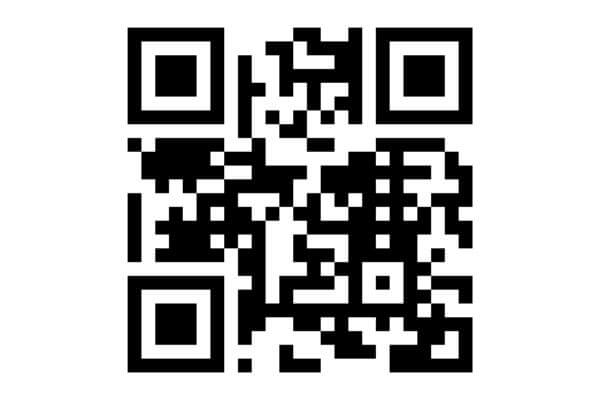
QR code scannen iPhone
Heb jij een iPhone en wil een een QR code scannen? Volg dan onderstaande tips zodat jij met QR code kunt scannen met jouw iPhone.
- Open de camera op je iPhone;
- Richt de camera op de QR code;
- De link die gekoppeld is aan de QR code verschijnt nu in beeld. Wanneer je erop klikt wordt je doorgestuurd naar de pagina.
Scan deze QR code met je iPhone om het te testen:
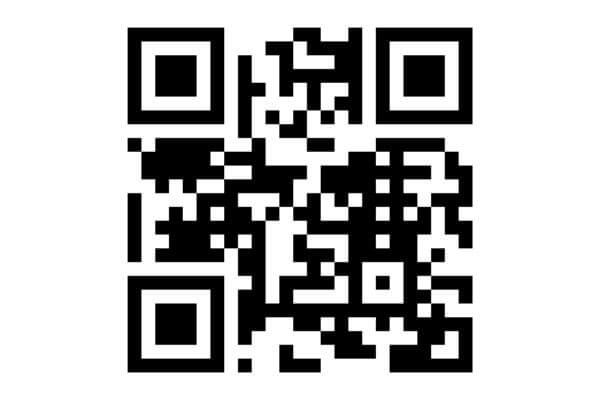
Alternatieven om een QR code te scannen
Naast bovenstaande tips zijn er ook een aantal apps die je kunt gebruiken om een QR code te scannen. Ik geef je daarom ook een aantal apps die je kunt installeren op een Android toestel om een QR code te scannen.
Beste QR code scanner Android 2019
Wil je weten hoe je een QR code kunt scannen met een app? Bekijk dan onderstaande drie suggesties voor apps waarmee je een QR code kunt scannen.
QR Droid
QR Droid is een gratis QR code scanner app in de Google Play Store. De App is makkelijk te gebruiken en heeft een prima design. Als je de app geopend hebt richt je de camera op de QR code en vervolgens krijg je de vraag wat je met de code wilt doen; wil je deze vraag telkens opnieuw krijgen of 2; open de URL. Het fijne van deze app is dat je ook zelf QR codes kunt aanmaken en de gescande QR codes worden bijgehouden, zodat je deze op een later moment nog eens terug kunt kijken. Tevens worden ussd codes niet door de app geopend en dat is heel prettig, want deze zijn namelijk schadelijk voor je smartphone.
Scan
Ook de Scan app heeft een mooi design. Om een QR- of barcode met de app te scannen hoef je enkel de app te openen, de camera op de code te richten en klaar is kees. Je hoeft verder geen foto te maken of ergens op te drukken, want de app herkent QR- en barcodes direct. Ook deze app is gratis te installeren en heeft geavanceerde instellingen voor het scannen van de QR codes.
QR- en barcodescanner – QR-scanner
Dit is een extreem snelle app die alle QR en- en barcode-indelingen ondersteunt. De app is erg makkelijk in gebruik. Wanneer je de app opent en de camera op een QR code richt, wordt de code automatisch herkend, gescand en gedecodeerd. Wanneer de code gescand is kun je uit verschillende opties kiezen waaraan de code gelinkt is, zoals online naar het product zoeken, het bezoeken van de websites of zelfs verbinding met wifi maken zonder dat je het wachtwoord hoeft in te voeren. De app kan verschillende QR codes en barcodes decoderen, waardoor het vaak gebruikt wordt in winkels om promotie- en couponcodes te scannen voor korting. Ook in deze app wordt de scan geschiedenis opgeslagen en met de prijsscanner kun je barcodes van producten scannen om online prijzen te vergelijken. De app heeft ook een zaklamp, zodat het scannen van QR codes in het donker geen enkel probleem is.
Wil je meer van dit soort gadgets blogs lezen? Lees bijvoorbeeld mijn blog over het verschil tussen de AirPods 1 en 2.





